واحدة من الفوائد الإضافية لدينا فيستا أداة كسر وكان يملأ بريدي الإلكتروني مع الشكاوى التي تعلمت كيفية تصحيح فيستا أداة في Visual Studio ، لذلك أنا تقاسم الثروة مع الجميع.
لهذا التمرين عليك ان تحصل على نسخة من Visual Studio 2005 ، وأداة كسر فيستا ، ولكن هل يمكن أن تتكيف على الارجح للعمل مع أداة مختلفة إذا حاولت.
الخطوة الحاسمة : تمكين تصحيح البرامج النصية
فتح في Internet Explorer خيارات لوحة ، والعثور على علامة التبويب خيارات متقدمة وإلغاء تحديد مربعات "تعطيل تصحيح البرامج النصية".

بعد الانتهاء من التصحيح سترغب على الأرجح إلى إيقاف هذه الميزة ، كما أنه يمكن الحصول على مزعج جدا أثناء التصفح.
فتح رمز لديك أداة
بعد تثبيت الأداة الخاصة بك ، ويندوز فك ونسخ الملفات إلى مجلد في ملف تعريف المستخدم الخاص بك. سنحتاج للعثور على هذا المجلد وفتح ملف جافا سكريبت التي تجعل من المنطق لأداتك.
فقط لصق التالية في شريط عنوان مستكشف :
LOCALAPPDATA ٪ ٪ مايكروسوفت ويندوز الشريط الجانبي ألعاب

سترى قائمة الدلائل عن الأدوات المثبتة في جميع معلوماتك الشخصية. فتح ملف جافا سكريبت الرئيسي في Visual Studio.
نعلق على عملية الشريط الجانبي
القادم سنحتاج لإرفاق عملية الجانبي محددة لأداتك. (تأكد من أداتك يشغل قبل أن تفعل هذه الخطوة)
انتقل إلى أدوات إرفاق إلى عملية أو ضرب على Ctrl + Alt + P لإظهار مربع الحوار.
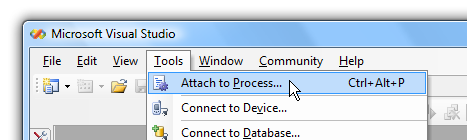
الآن يجب أن ننظر للعملية المسماة "sidebar.exe" مع عنوان لتعيين اسم الأداة ، ومن ثم انقر فوق الزر إرفاق.

للحصول على عرض عن قرب ، يمكنك أن ترى أن الأداة قيد تحت عملية منفصلة من الشريط الجانبي الرئيسي ، ولكن يتم تعيين العنوان إلى "كيف لالمهوس".
والآن تأتي خطوة حاسمة... انقر لوضع نقطة فقط على يسار المنطقة البيضاء...

اذا سارت الامور بشكل جيد ، وسوف تكون على الفور نقله الى ملف جديد اسمه شيئا مثل الأداة س : سوف / / / main.js وأدوات التصحيح الخاص تصبح نشطة بمجرد ضرب نقطة.

علما أنه لا يمكن تعديل هذا الملف ، ولكن يمكنك استخدام الإطار الحالي لاختبار أي رمز في الوقت الحقيقي.
ملاحظات هامة
- عند تصحيح أداة استطلاعات الرأي التي غالبا ما كل ذلك ، قد يكون من الحكمة لتعيين الفاصل الزمني منخفضة حقا بحيث لا تضطر إلى الانتظار فترة طويلة جدا من أجل أن الزناد.
- يمكنك إجراء تغييرات في ملف المصدر الأصلي ، ولكن سيكون لديك لإغلاق / فتح الأداة ومن ثم إعادة إرفاق عليه.
- اذا كنت احصل على خطأ حول لا يتم تحميل الرموز ، لأنك لم تتبع الخطوة الأولى لتمكين تصحيح البرنامج النصي.
- سيكون لديك لإدخال يدويا أسماء المتغيرات لمشاهدة في مربع ووتش ، ولكن يمكنك من خلال الخطوة الأداة تماما مثل المصحح الحقيقي ينبغي.
سعيد التصحيح!
Aucun commentaire:
Enregistrer un commentaire